Última actualización el 26 de septiembre de 2019
El siguiente problema se produjo después de instalar actualizaciones en un PC basado en Windows 10 con Office 2019: Todas las aplicaciones de MS Office no se abren y muestran el error: «La aplicación no pudo iniciarse correctamente (0xc0000142). Haga clic en Aceptar para cerrar la aplicación».
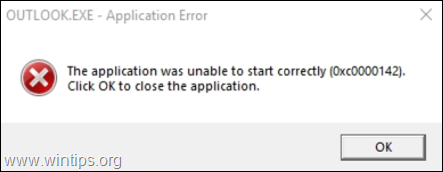
El error de aplicación 0xc0000142 «La aplicación no pudo iniciarse correctamente», puede aparecer al intentar abrir cualquier programa de Microsoft Office 2016 o 2019 (Word, Outlook, Excel, etc.), después de instalar las siguientes actualizaciones de Windows 10:
-
- KB4480116 : 2019-01 Actualización acumulativa para Windows 10
- KB4481031 : 2019-01 Actualización acumulativa para .NET Framework 3.5 y 4.7.2 para Windows 10
- KB4483235 : 2018-12 Actualización acumulativa para Windows 10
Este tutorial contiene instrucciones paso a paso para solucionar el Error 0xC0000142 al iniciar una aplicación de Office 2016/2019.
- Cómo solucionar: Error de aplicación 0xC0000142 en MS Office 2016 o 2019.
- Método 1. Desinstalar las últimas actualizaciones de Windows u Office.
- Método 2. Restaurar el sistema a un estado de funcionamiento anterior.
- Método 3. Reparar la instalación de Office.
- Método 1. Desinstalar las últimas actualizaciones de Windows o de Office.
- Método 2. Restaurar su sistema a un estado de funcionamiento anterior.
- Método 3. Reparar Office.
- Protección completa para el hogar – ¡Protege hasta 3 equipos con el NUEVO Malwarebytes Anti-Malware Premium!
Cómo solucionar: Error de aplicación 0xC0000142 en MS Office 2016 o 2019.
Importante: Antes de continuar aplicando los métodos siguientes, navegue hasta el centro de Actualización y Seguridad e instale todas las actualizaciones disponibles.
Método 1. Desinstalar las últimas actualizaciones de Windows u Office.
Método 2. Restaurar el sistema a un estado de funcionamiento anterior.
Método 3. Reparar la instalación de Office.
Método 1. Desinstalar las últimas actualizaciones de Windows o de Office.
Lo primero para resolver el error 0xc0000142 en los programas de Office, es desinstalar las últimas actualizaciones de Windows de su PC. Para ello:
1. Pulse simultáneamente las teclas Windows ![]() + R para abrir el cuadro de comandos de ejecución.
+ R para abrir el cuadro de comandos de ejecución.
2. En el cuadro de comandos de ejecución, escriba: appwiz.cpl y pulse Intro.
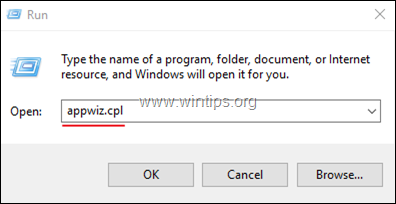
3. En Programas y características haga clic en Ver actualizaciones instaladas a la izquierda.
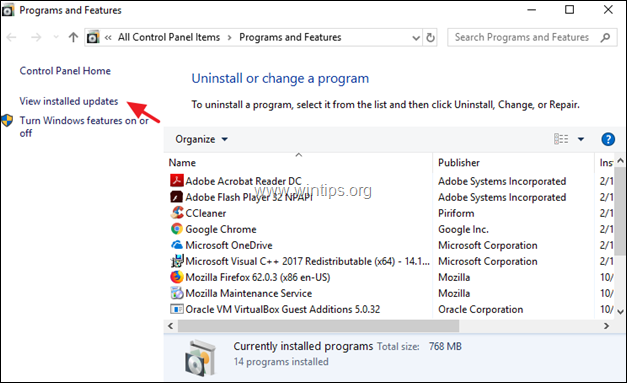
4. Haga clic en «instalado en» para ordenar las actualizaciones en función de su fecha de instalación y, a continuación, seleccione y desinstale todas las actualizaciones más recientes de Windows (u Office).
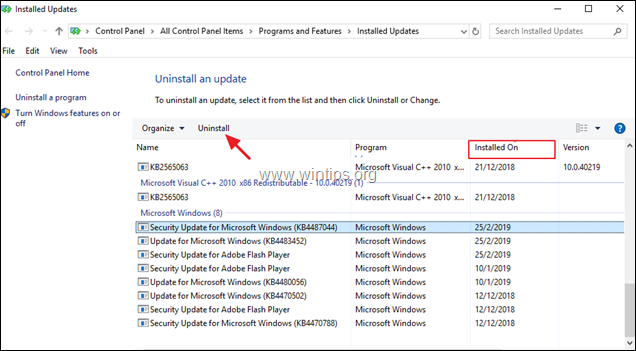
5. Cuando el proceso de desinstalación se haya completado reinicie su ordenador.
6. Después de reiniciar, abra cualquier aplicación de Office y compruebe si el error 0x0000142 se ha resuelto. Si el error persiste, siga los mismos pasos y desinstale todas las últimas actualizaciones, antes de continuar con el siguiente método.
Método 2. Restaurar su sistema a un estado de funcionamiento anterior.
El siguiente método para solucionar el Error «0xc0000142 – la aplicación no pudo iniciarse correctamente» en Office 2016 u Office 2019, es restaurar su PC a un estado anterior utilizando la función Restaurar sistema de Windows. Para ello:
1. Pulsar simultáneamente las teclas Windows ![]() + R para abrir el cuadro de comandos de ejecución.
+ R para abrir el cuadro de comandos de ejecución.
2. En el cuadro de comandos de ejecución, escribir: rstrui y pulsar Enter.
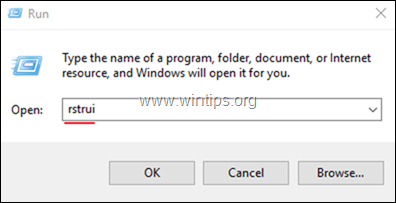
3. En la primera pantalla del asistente de restauración del sistema, haga clic en Siguiente y, a continuación, seleccione un estado anterior y haga clic en Siguiente para restaurar el sistema en esa fecha.
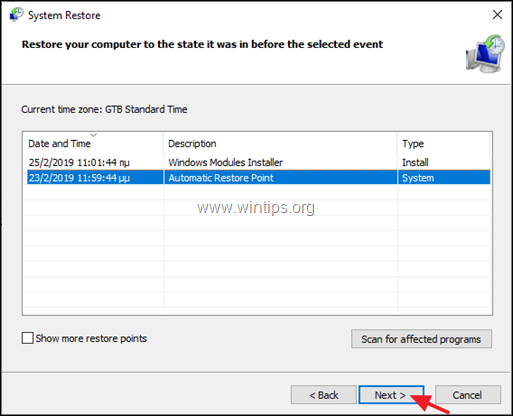
4. Cuando se haya completado la restauración del sistema, compruebe si se ha resuelto el error 0xc0000142.
Método 3. Reparar Office.
El último método para resolver el error 0xc0000142 en MS Office 2016/2019, es reparar la instalación de Office siguiendo los siguientes pasos:
1. Pulsar simultáneamente las teclas Windows ![]() + R para abrir el cuadro de comandos de ejecución.
+ R para abrir el cuadro de comandos de ejecución.
2. En el cuadro de comandos de ejecución, escribir: appwiz.cpl y pulsar Enter.
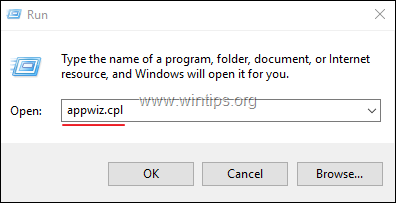
3. En Programas y características, seleccione la versión de Office que tiene instalada y haga clic en Cambiar.

4. Deje seleccionada la opción de Reparación rápida y haga clic en Reparar.

5. Cuando el proceso de reparación de Office haya finalizado, inicie cualquier aplicación de Office y compruebe si el error persiste. Si el error «0xc0000142» vuelve a aparecer, entonces siga los mismos pasos pero esta vez seleccione la opción de Reparación en línea. *
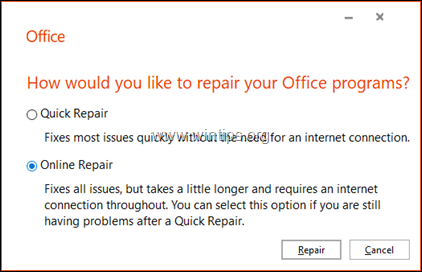
¡Eso es todo! Hazme saber si esta guía te ha ayudado dejando tu comentario sobre tu experiencia. Por favor, me gusta y compartir esta guía para ayudar a otros.

